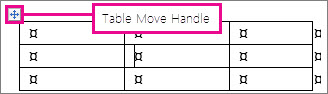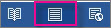Kattintson a kurzorra a táblázatban, hogy a táblázat mozgató fogópontja a bal felső sarokban jelenjen meg, kattintson a táblázat áthelyezési fogópontjára, és nyomja le a Backspace billentyűt.
Ha a Wordet használja, és a táblázat áthelyezési fogópontja nem jelenik meg, előfordulhat, hogy a dokumentum nem Nyomtatási elrendezés nézetben van. A Nyomtatási elrendezés nézetre való váltáshoz kattintson a Word ablakának jobb alsó sarkában található Nyomtatási elrendezés gombra.
A táblázat csak egy részének törlésével kapcsolatos információkért lásd: Cella, oszlop vagy sor törlése a táblázatban.
A tábla tartalmának törlése
A táblázatban található információk törléséhez jelölje ki a táblázat adott részét, majd nyomja le a Delete billentyűt. A sorok és oszlopok a formázással együtt maradnak, de az összes tartalom eltűnik.